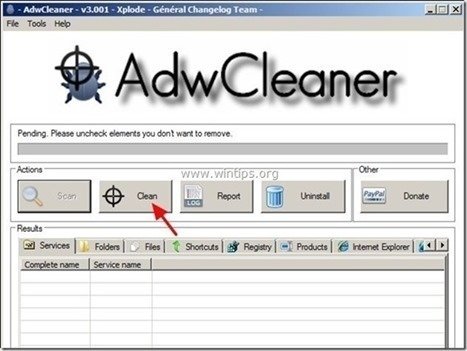Tartalomjegyzék
“ WebInternetSecurity " ( www.webinternetsecurity.com ) egy olyan gyanús biztonsági szoftver, amely az internetről letöltött és telepített egyéb ingyenes szoftverek letöltésekor és telepítésekor kerül a számítógépre. Amikor " WebInternetSecurity " telepítve van a számítógépre, a Windows indításakor fut, és ütemezett feladatokat ad hozzá, hogy a programot ütemezett időpontokban indítsa el. A " WebInternetSecurity " legitimnek tűnik, de felelős a számítógép használata közben megjelenő reklámokért és felugró hirdetésekért.
Eltávolítani WebInternetSecurity rosszindulatú program y számítógépünkön, kövesse az alábbi utasításokat:

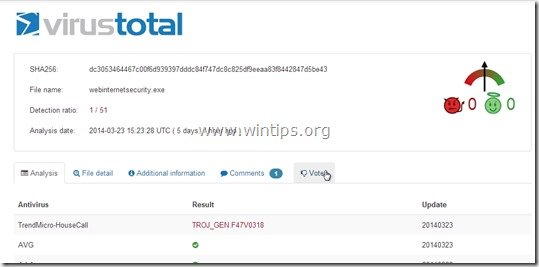
Hogyan lehet megszabadulni a " WebInternetSecurity " gyanús szoftver.
1. lépés: Megszüntetés és törlés ' WebInternetSecurity' folyamat RogueKiller.
1. Letöltés és mentse " RogueKiller " segédprogramot a számítógépén* (pl. az Asztalon).
Értesítés*: Letöltés x86-os verzió vagy X64 az operációs rendszer verziójának megfelelően. Az operációs rendszer verziójának megkereséséhez " Jobb klikk " a számítógép ikonján, válassza a " Tulajdonságok " és nézd meg a " Rendszer típusa " szakasz.
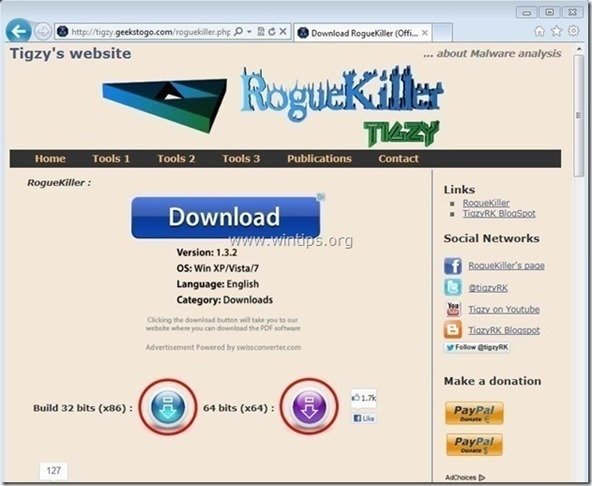
2. Dupla kattintás futtatni RogueKiller .
3. Legyen a előszkennelés befejezéséhez majd nyomja meg a " Szkennelés " gombot a teljes vizsgálat elvégzéséhez.
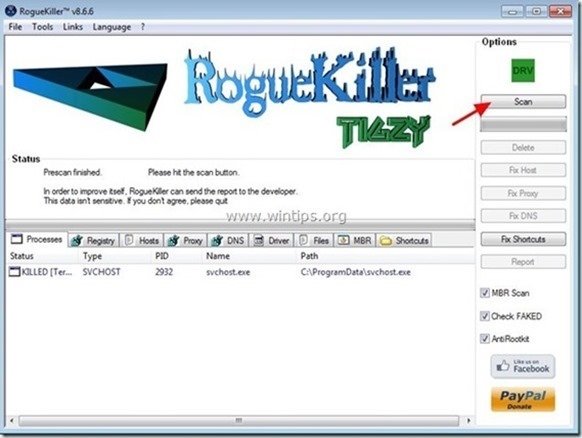
3. Ha a teljes beolvasás befejeződött, nyomja meg a "Törlés" gomb megnyomásával az összes talált rosszindulatú elemet eltávolíthatja.
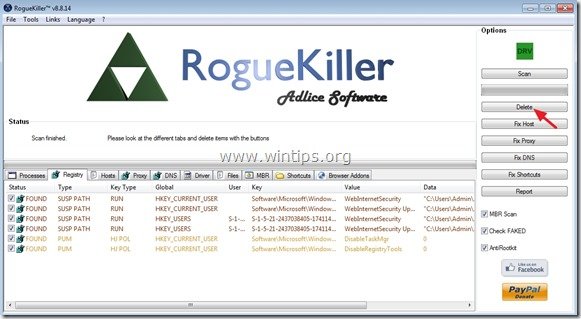
4. Bezárás RogueKiller hasznosság.
2. lépés: Távolítsa el a " WebInternetSecurity " alkalmazás a Vezérlőpultról.
1. Ehhez menjen a következő címre:
- Windows 8/7/Vista: Start > Vezérlőpult . Windows XP: Indítsa el a oldalt. > Beállítások > Vezérlőpult
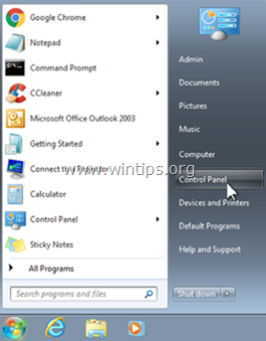
2. Dupla kattintás a megnyitáshoz
- Programok hozzáadása vagy eltávolítása ha Windows XP rendszerrel rendelkezik Programok és funkciók ha Windows 8, 7 vagy Vista rendszerrel rendelkezik.
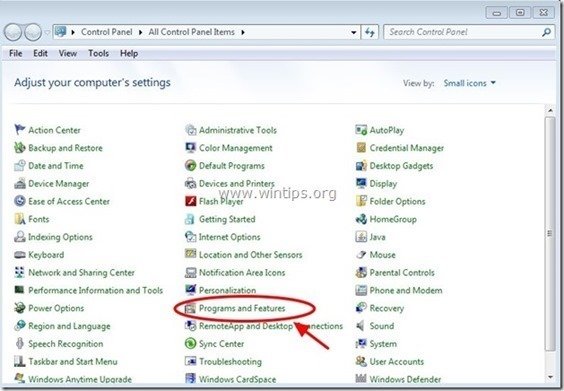
3. A programlistában keresse meg és Eltávolítás (eltávolítás) ezek a programok* :
- WebInternetSecurity* Továbbá távolítson el minden más ismeretlen vagy nem kívánt alkalmazást.
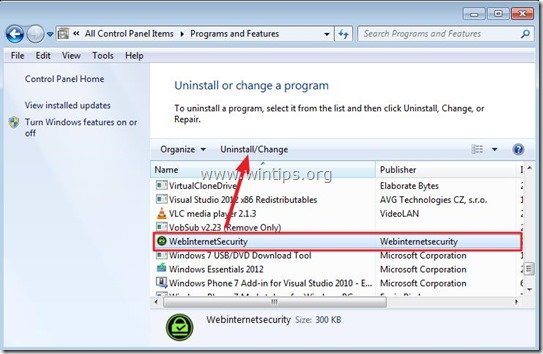
A címen. WebInternetSecurity eltávolítási képernyőn válassza a " Folytatás ”
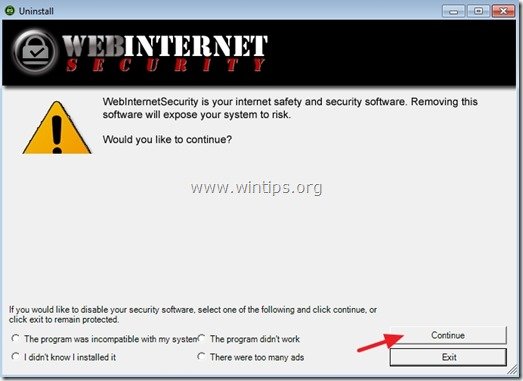
**Press " Igen " a tanúsítvány eltávolításához a gyökértárolóból.

3. lépés: Távolítsa el Web-Internet-Security Adware az AdwCleanerrel.
1. Letöltés és mentse az "AdwCleaner" segédprogramot az asztalára.
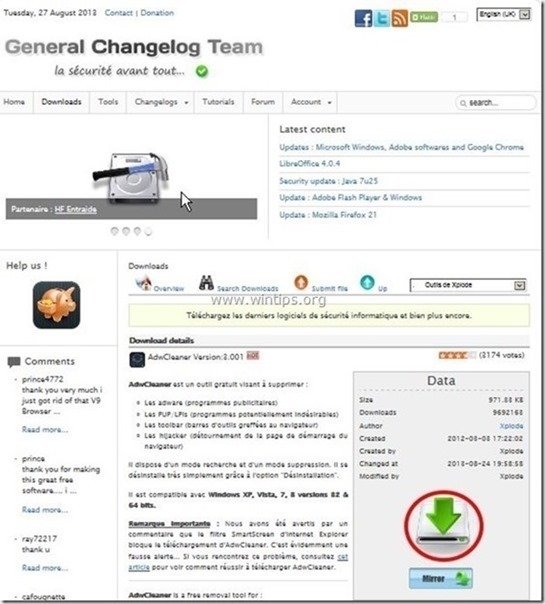
2. Zárjon be minden nyitott programot és Dupla kattintás kinyitni "AdwCleaner" az asztaláról.
3. Sajtó " Szkennelés ”.
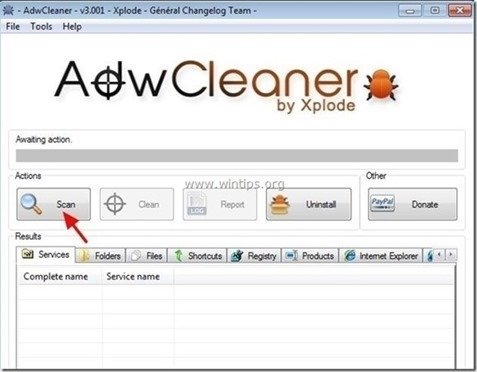
4. Ha a beolvasás befejeződött, nyomja meg a "Tiszta ", hogy eltávolítsa az összes nem kívánt rosszindulatú bejegyzést.
4. Sajtó " OK " a " AdwCleaner - Információ" és nyomja meg a " OK " újra a számítógép újraindításához .
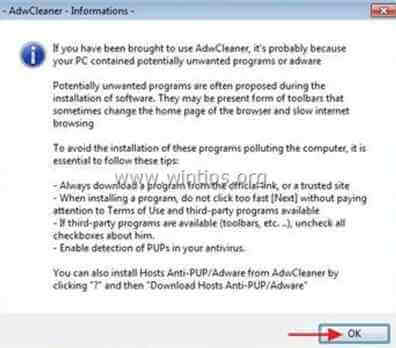
5. Amikor a számítógép újraindul, close " AdwCleaner" információs (readme) ablakot, és folytassa a következő lépéssel.
4. lépés: Távolítsa el a WebInternetSecurityt a Malwarebytes Anti-Malware Free programmal.
Letöltés és telepítse a napjaink egyik legmegbízhatóbb INGYENES malware-ellenes programja, amely megtisztítja számítógépét a fennmaradó rosszindulatú fenyegetésektől. Ha folyamatosan védve szeretne maradni a rosszindulatú fenyegetésektől, a meglévő és a jövőbeni fenyegetésektől, akkor javasoljuk, hogy telepítse a Malwarebytes Anti-Malware PRO-t:
MalwarebytesTM védelem
Eltávolítja a kémprogramokat, reklámprogramokat és rosszindulatú szoftvereket.
Kezdd el az ingyenes letöltést most!
1. Fuss " Malwarebytes Anti-Malware" és hagyja, hogy a program szükség esetén frissítse a legújabb verzióját és a rosszindulatú adatbázist.
2. Amikor a "Malwarebytes Anti-Malware" főablak megjelenik a képernyőn, válassza a " Gyors keresés végrehajtása " opciót, majd nyomja meg a " Szkennelés " gombot, és hagyja, hogy a program átvizsgálja a rendszert a fenyegetések után.

3. Ha a beolvasás befejeződött, nyomja meg a "OK" az információs üzenet bezárásához, majd sajtó a "Eredmények megjelenítése" gombot a megtekintés és távolítsa el a a talált rosszindulatú fenyegetések.
 .
.
4. Az "Eredmények megjelenítése" ablakban Ellenőrizd... az egér bal gombjával... az összes fertőzött objektum majd válassza a " Kiválasztott eltávolítása " opciót, és hagyja, hogy a program eltávolítsa a kiválasztott fenyegetéseket.

5. Amikor a fertőzött objektumok eltávolítása befejeződött , "Indítsa újra a rendszert az összes aktív fenyegetés megfelelő eltávolításához".

6. Tovább a következő lépés.
Tanácsok: A számítógép tisztaságának és biztonságának biztosítása érdekében, végezzen egy Malwarebytes' Anti-Malware teljes körű vizsgálatot a Windows "Biztonságos módban" .*
*A Windows Biztonságos módba való belépéshez nyomja meg a " F8 " billentyűt a számítógép indítása közben, a Windows logó megjelenése előtt. Amikor a " Windows Speciális beállítások menü " jelenik meg a képernyőn, a billentyűzet nyílbillentyűivel lépjen a Biztonságos mód opciót, majd nyomja meg a "ENTER “.
5. lépés: Indítsa újra a számítógépet és végezzen teljes ellenőrzést az eredeti vírusirtó programmal.

Andy Davis
Rendszergazda blogja a Windowsról